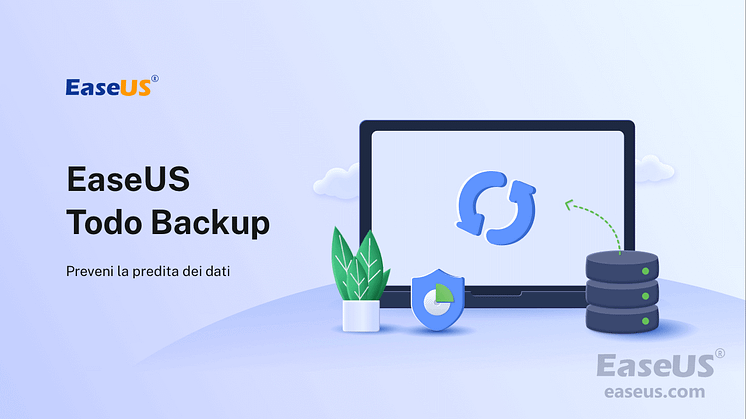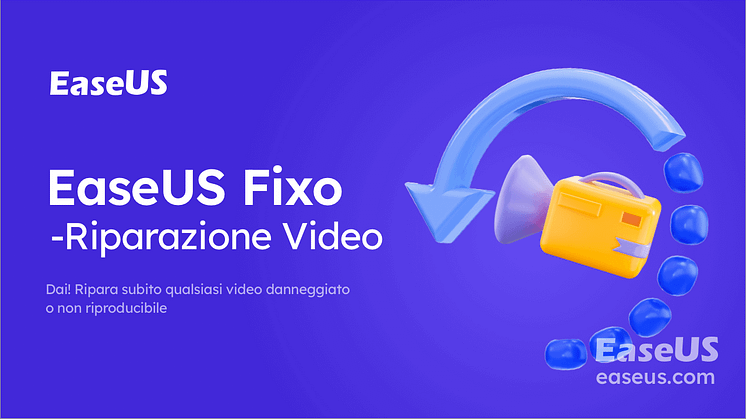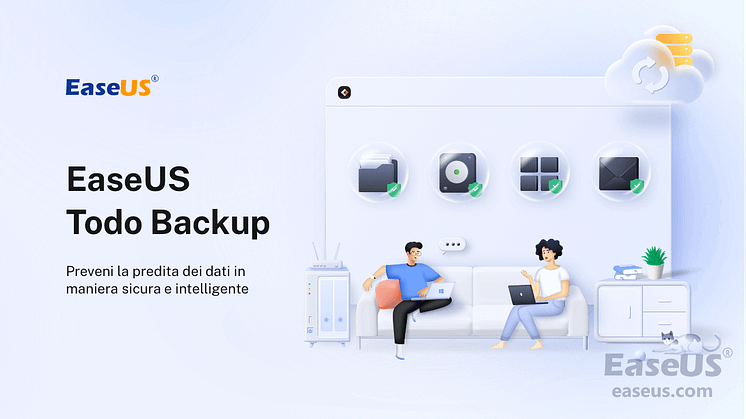
Comunicato stampa -
Come eseguire il backup della scheda SD Raspberry Pi su Windows, Linux e Mac
Come la maggior parte dei dispositivi di archiviazione, il backup della scheda SD Raspberry Pi è indispendabile. Una scheda SD memorizza il tuo sistema operativo e file importanti, senza i quali il tuo dispositivo Raspberry Pi non può funzionare correttamente. Fortunatamente, esistono molti modi per eseguire il backup della scheda SD.
Questa guida ti mostrerà come eseguire il backup della scheda SD Raspberry Pi su vari dispositivi, inclusi Windows, Linux e Mac. Illustrerà anche l'importanza di eseguire il backup della scheda SD e come utilizzare uno strumento gratuito: EaseUS Todo Backup Free.
Perché è importante eseguire il backup della scheda SD Raspberry Pi
È importante eseguire il backup della scheda SD Raspberry Pi per garantire la sicurezza dei dati in caso di cancellazione, danneggiamento o danneggiamento dei file. Mentre lavori su progetti ed esegui vari esperimenti con il tuo dispositivo, potresti perdere alcuni file e quindi voler tornare a una configurazione di base funzionante. In tale scenario, è necessario disporre di un backup.
Inoltre, la tua scheda SD potrebbe funzionare normalmente, ma dopo alcuni giorni di test ed esercizio potrebbe smettere di funzionare. Se non disponi di copie di backup, potresti perdere informazioni vitali che saranno difficili da recuperare. Un altro motivo per cui potresti voler eseguire il backup della tua scheda SD Raspberry Pi è liberare spazio in modo da poter eseguire nuovi progetti basati su Pi che ti interessano.
Questo è principalmente il caso se il tuo dispositivo ha spazio di archiviazione limitato o se il nuovo progetto occuperà molto spazio su disco. Pertanto, il trasferimento dei dati su un'altra scheda SD o dispositivo di archiviazione aiuta a liberare spazio senza perdere importanti configurazioni e impostazioni.
Come eseguire il backup della scheda SD Raspberry Pi in Windows
Puoi utilizzare EaseUS Todo Backup Free o Win32 Disk Imager per eseguire il backup della scheda SD in Windows. Diamo un'occhiata a come funziona ogni strumento.
Opzione 1. Utilizzo di EaseUS Todo Backup Free
EaseUS Todo Backup Free ti consente di eseguire il backup della tua scheda SD su Windows 10/8/7. Lo strumento ti consente di clonare la tua scheda SD Raspberry Pi su una più grande o più piccola in pochi passaggi. Puoi anche eseguire il backup della scheda SD su Google Drive, un disco rigido esterno, One Drive o NAS.

Ti consente di ripristinare comodamente i file salvati se la tua scheda SD Raspberry Pi viene danneggiata. Questa sezione ti mostrerà come eseguire il backup della scheda SD Raspberry Pi su un altro disco rigido. Di seguito sono riportati i passaggi per iniziare con EaseUS Todo Backup:
Passo 1. Inizia con la selezione dei contenuti del backup.

Passo 2. Esistono quattro categorie di backup, File, Disco, Sistema operativo e Mail, seleziona Disco.

Passo 3. È disponibile per eseguire il backup di un intero disco o di una determinata partizione. Scegli quello che ti serve e fai clic su OK.
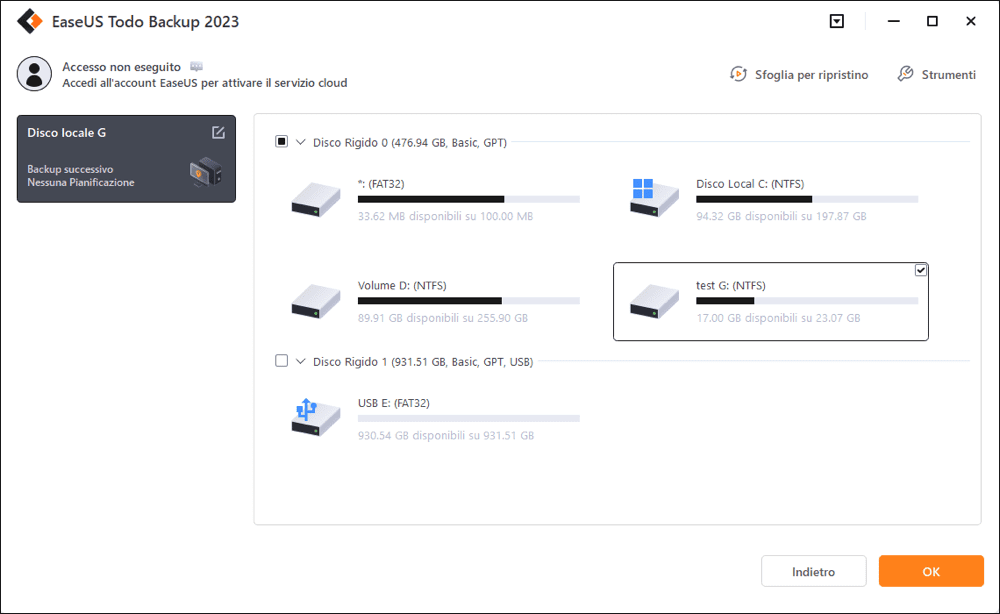
Passo 4. Seleziona la destinazione in cui desideri salvare il backup.

Passo 5. Per il backup del disco/partizione, puoi scegliere di salvare il backup sull'unità locale o sul NAS.

Passo 6. Al termine del processo di backup, l'attività verrà visualizzata a sinistra. Fai clic destro su una qualsiasi delle attività, è possibile gestire ulteriormente il backup come ripristinarlo, creare backup incrementali, ecc.
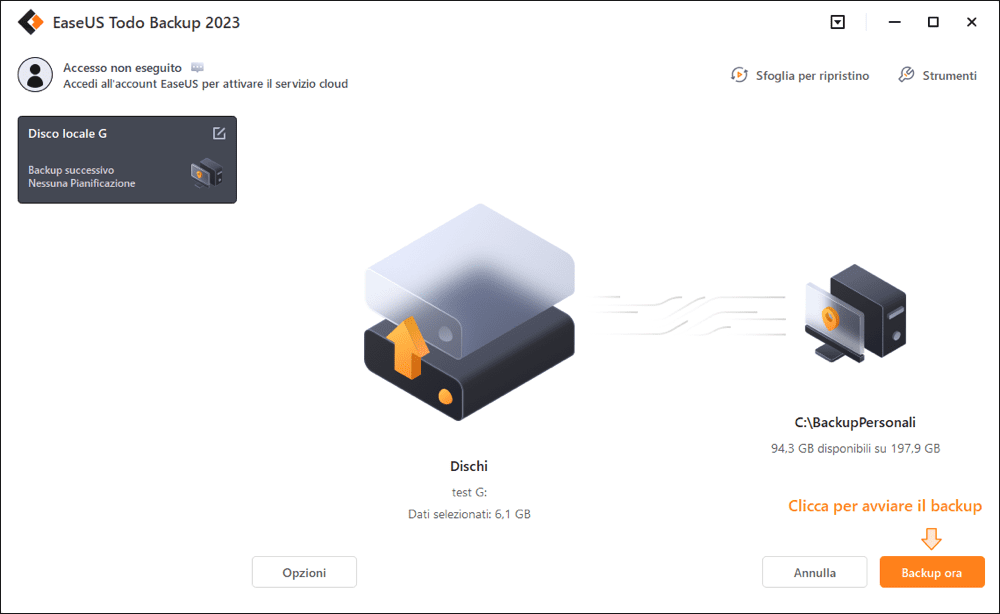
Guarda anche:
Opzione 2. Utilizzo di Win32 Disk Imager
Passaggio 1. Inserisci la scheda SD nel tuo PC.
Passaggio 2. Scarica Win32 Disk Imager. Questo strumento è gratuito; pertanto, non dovrai sostenere alcun addebito.
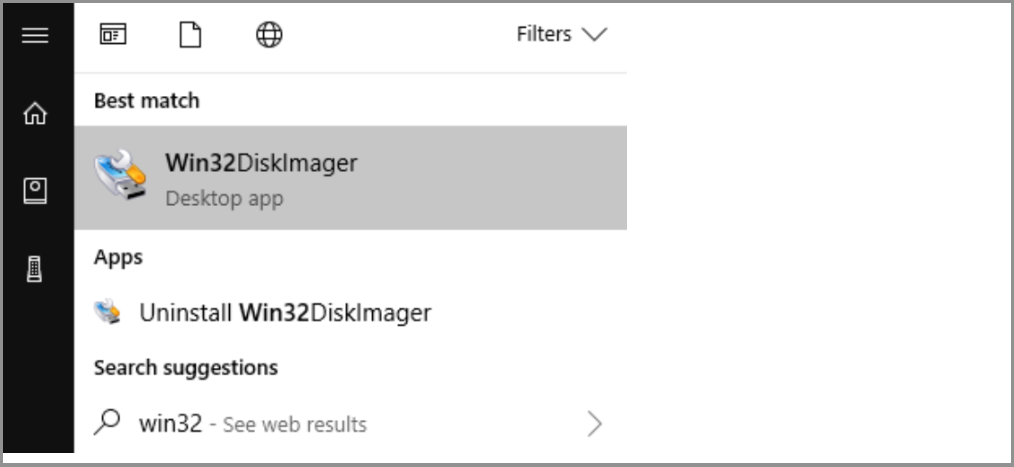
Passaggio 3. Installa e avvia lo strumento Win32 Disk Imager con privilegi di amministratore.
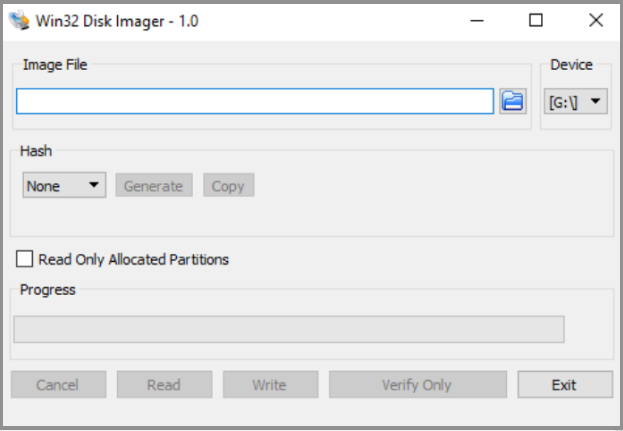
Passaggio 4. Seleziona la posizione in cui salvare i file di backup. Assicurati che il file abbia un'estensione .img.
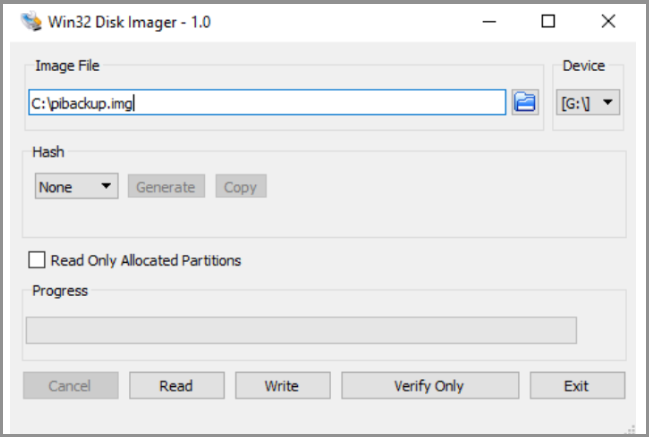
Passaggio 5. Fai clic sull'opzione Leggi per avviare il processo di backup. Utilizzerai la barra di caricamento per controllare l'avanzamento. Il processo richiederà tempi variabili a seconda della dimensione del file.
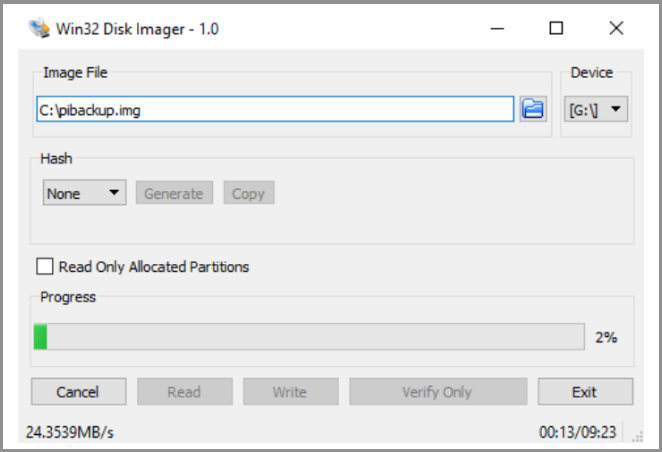
Passaggio 6. Una volta completato il processo di backup del file, lo strumento Win32 Disk Imager visualizza un messaggio a comparsa per confermare se la lettura è andata a buon fine.
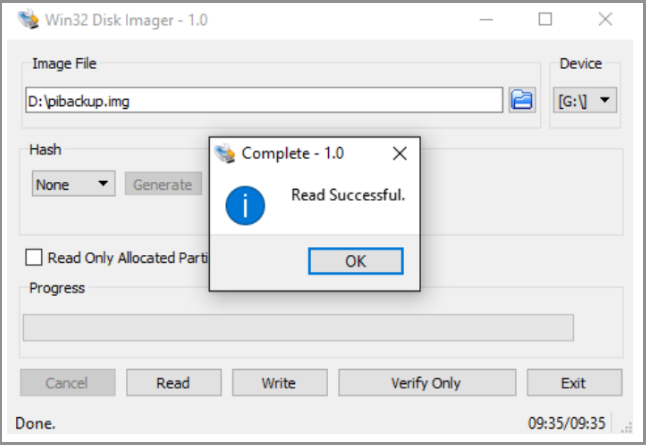
Passaggio 7. Clicca su OK dopo aver confermato che l'immagine del file è stata salvata nella posizione selezionata. Ora hai eseguito il backup dei dati della scheda SD in modo sicuro!
Clicca qui per accedere al post completo!

Related links
- I 10 migliori software di backup per Windows
- Guida definitiva: Scaricare file ISO di Windows 11 ARM
- Come Installare Windows 11 su Hard Disk SSD M.2
- 7 Migliori Software di Imaging Gratuiti per Windows 10/8/7
- I 6 Migliori Software di Backup Incrementale per Windows 10
- Come eseguire il backup della scheda SD Raspberry Pi su Windows, Linux e Mac
Argomenti
Tags
Fondata nel 2004, EaseUS è un'azienda software leader a livello internazionale nei settori del recupero dati, del backup dati e della gestione disco, con lo scopo di sviluppare ed esplorare un'esperienza digitale sicura per tutti. Ci stiamo impegnando per innovare e creare una potente ed efficace piattaforma di sicurezza dei dati nel mondo.